簡単!iPhoneからHEICファイルを取り出す
iPhoneからHEICファイルをほかのデバイスまたはPCで閲覧したいですか?ここでiPhoneからHEICファイルを取り出す方法を詳しくご紹介します。
目次隠す
iOS 11には、HEIC ( HEIF ) という効率的な新しいエンコードで写真と動画を圧縮するオプションが追加されています。しかし、現在Windows PC上またはほかのデバイスでHEIF ( .heic )ファイルを閲覧できません。撮った写真・画像が他のデバイスやPCで見られなくなっていたら困るでしょう。なので、ここでは、iPhoneからHEICファイルを取り出す方法を詳しくご紹介します。
AnyTrans – iPhoneのHEICファイル管理ソフト
AnyTransはiPhoneなどのiOSデバイス向けの管理・転送・バックアップソフトです。AnyTransであれば、iPhoneのHEIC写真・画像をJPEGに変換・そのままにPCに取り出すことができます。
iPhoneのHEICファイルを管理する必要なソフト – AnyTrans
iPhoneからHEICファイルを取り出すには、AnyTransが必要です。AnyTransはiOSデバイス向けの管理・転送・バックアップソフトとして、iOS 11から利用されるHEICフォーマットの変換にも対応できるようになりました。では、なぜAnyTransをおすすめするのか?理由は以下の通りです:
- HEIC写真・画像をJPGに変換したり、HEIC形式で保存したりすることができる
- PCに転送中、画質とサイズも変わらない
- 転送する前に、プレビュー&選択できて、誤操作を避ける
- iPhoneからPCだけでなく、iPhoneとほかのiOSデバイス/iTunesの間でデータを双方向移行することができる
- 写真だけでなく、Live Photoの写真もGIFアニメや動画に変換することができる
- わかりやすいUIで、初心者にも手軽に使える
さて、今すぐAnyTransをダウンロードして気楽な写真管理を体験しましょう。
AnyTransでHEICファイルをiPhoneから取り出す方法
Part 1: iPhoneからHEICファイルをそのままに取り出す方法
Step 1、USBケーブルでiPhoneをパソコンに接続します > AnyTransを起動します > 以下のインターフェースが表示されないと、右上の「写真」をクリックしてください。
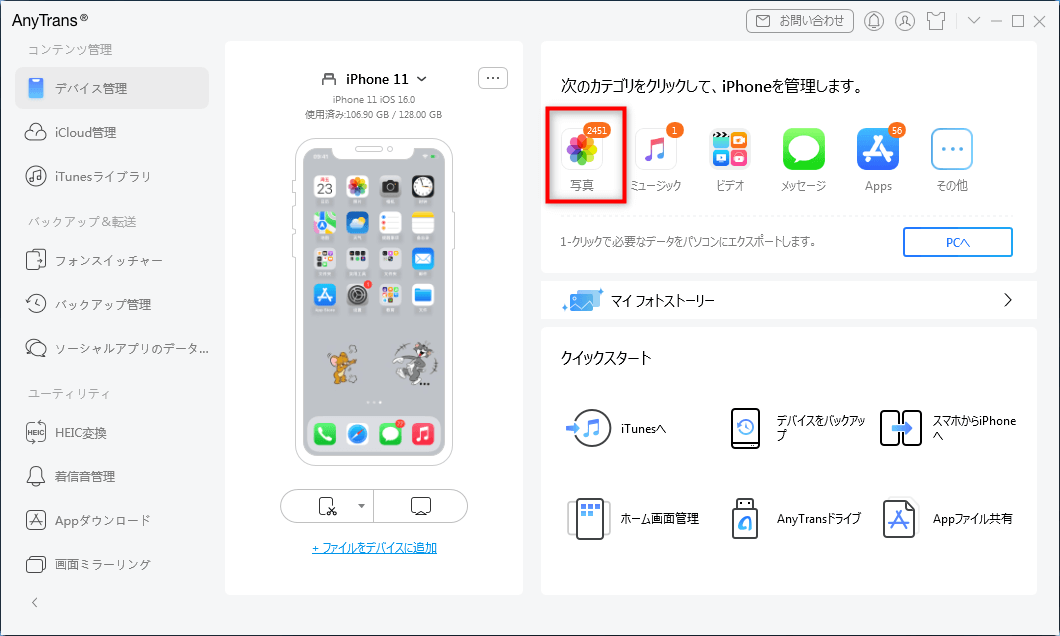
「写真」をクリック
Step 2、デフォルトは「マイフォト」の「すべての写真」が表示されています。右上の並べ替えボタンをクリックすれば、写真の詳しく情報を確認してHEICファイルを探すことができます。
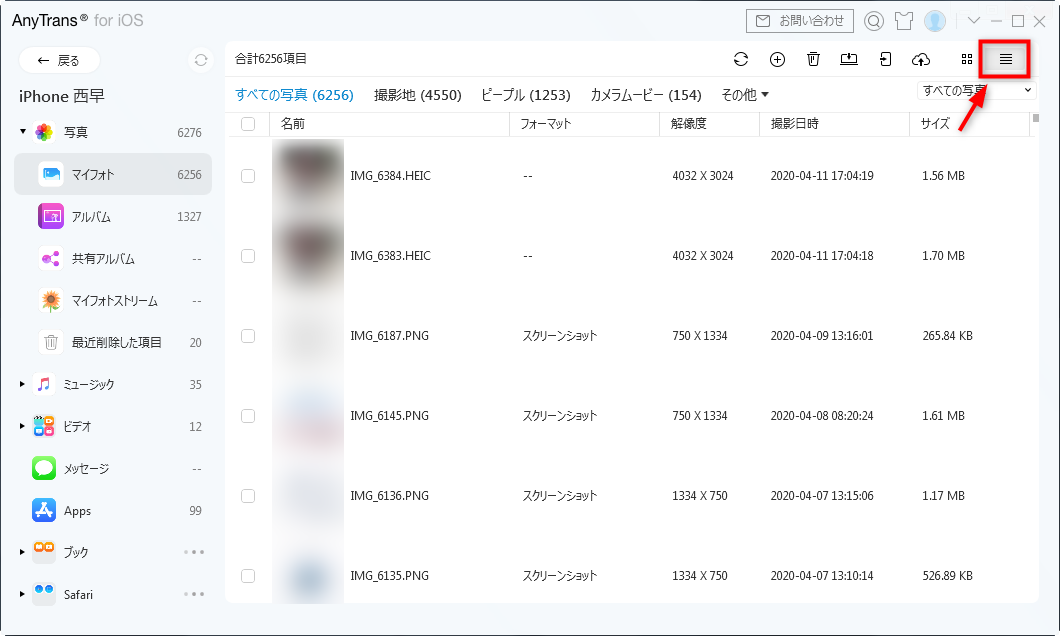
写真の詳しく情報を確認
Step 3、PCに取り出したい写真を選択して、「PCへ」をクリックします。
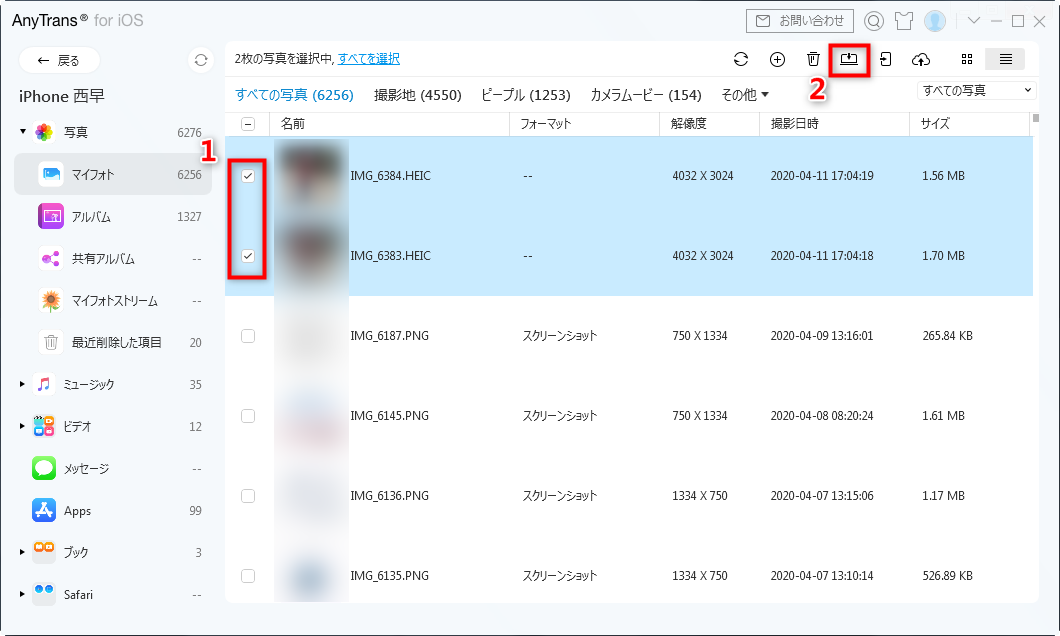
取り出したい写真を選択して「PCへ」をクリック
Step 4、「写真の出力形式を設定しますか」という画面が表示されると、「はい」をクリックします。
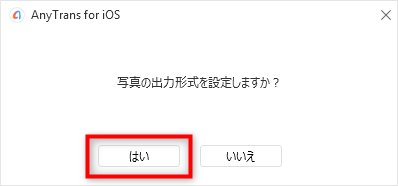
「はい」をクリック
Step 5、「HEIC形式で出力する」にチェックを入れる > 「一般」項目で出力先を設定 > 「保存」をクリックすると、転送が始まります。
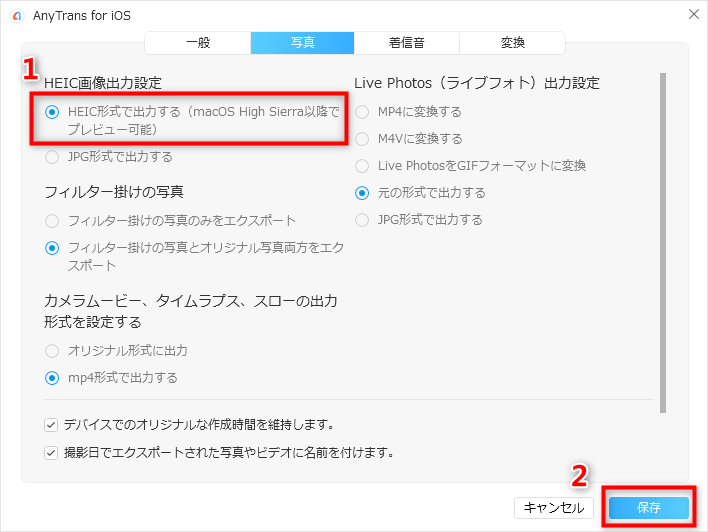
「HEIC形式で出力する」にチェックを入れる
転送が終了したら、「ファイルの表示」をクリックして、パソコンで確認できます。
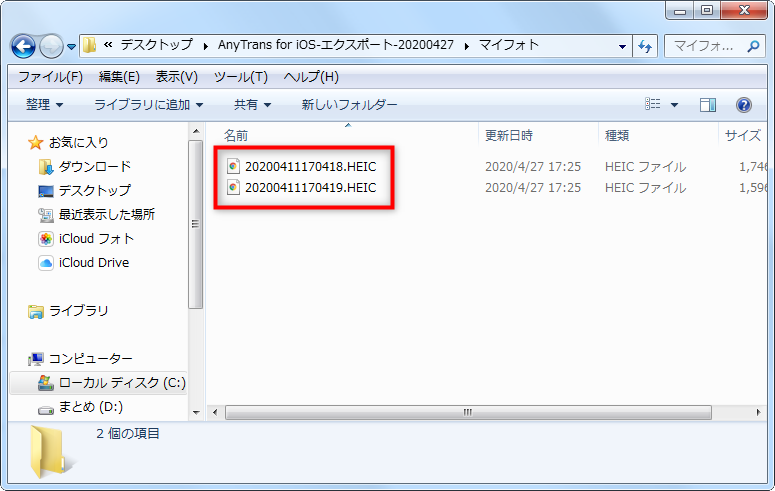
パソコンで転送されたHEICファイルを確認
すると、iPhoneからHEICファイルをそのままに取り出すことができますが、パソコンでそのHEICファイルをJPG・JPEG・PNG・GIFに変換して保存したいなら、iMobie HEIC変換ツールをおすすめします。3ステップでオンラインでHEIC写真を一括に変換できますから、便利なツールですね。
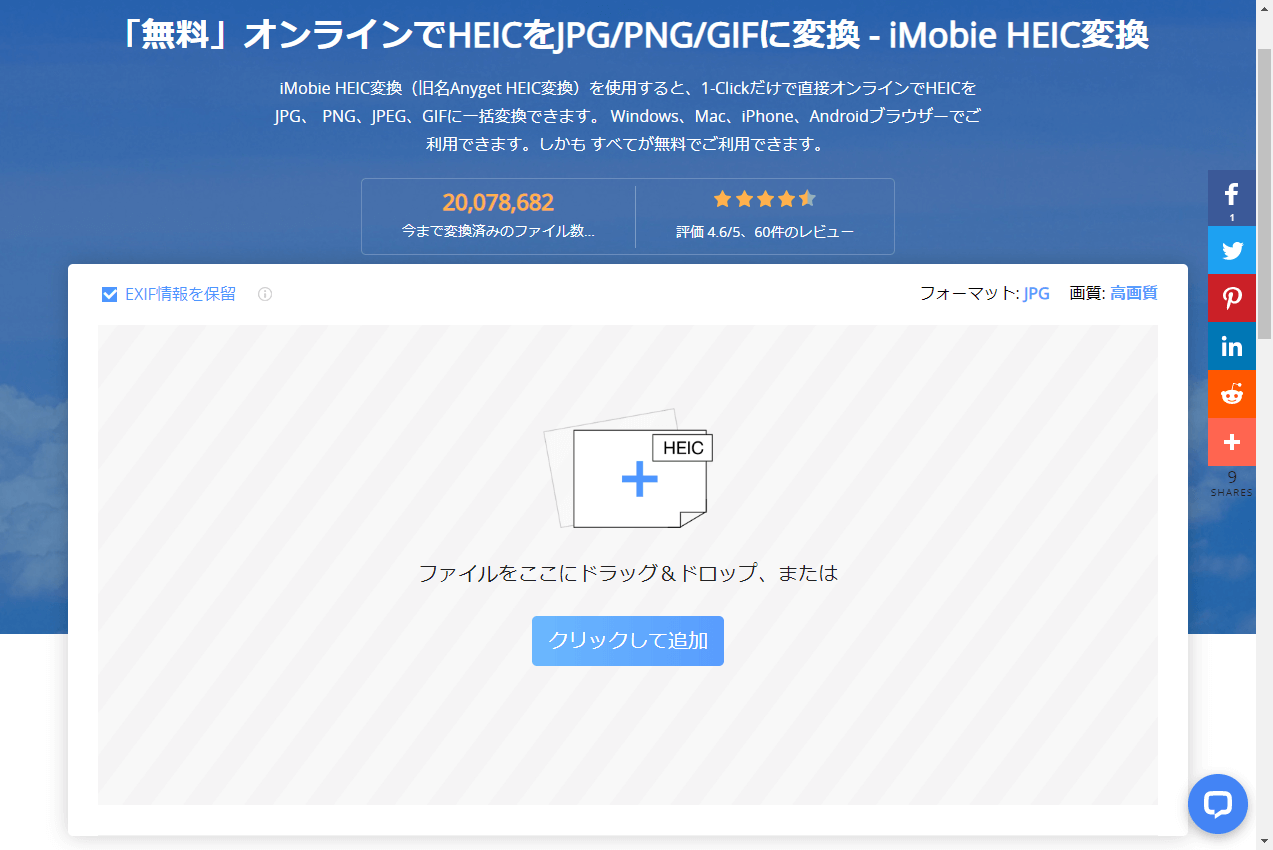
iMobie HEIC変換ツール
また、もしHEICファイルを直接JPGに変換してパソコンに転送したいなら、AnyTransを利用することもできますから、次のPart 2を参考にしてください。
Part 2: iPhoneからHEICファイルをJPGに変換して転送する方法
Step 1、USBケーブルでiPhoneをパソコンに接続します > AnyTransを起動します > 以下のインターフェースが表示されないと、右上の「写真」をクリックしてください。
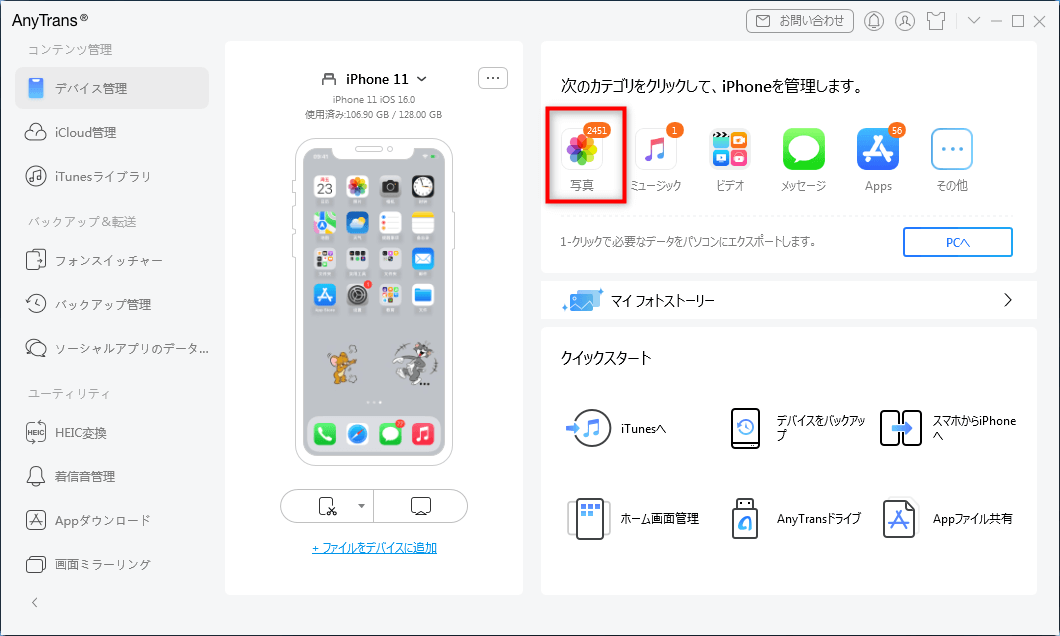
「写真」をクリック
Step 2、デフォルトは「マイフォト」の「すべての写真」が表示されています。右上の並べ替えボタンをクリックすれば、写真の詳しく情報を確認してHEICファイルを探すことができます。
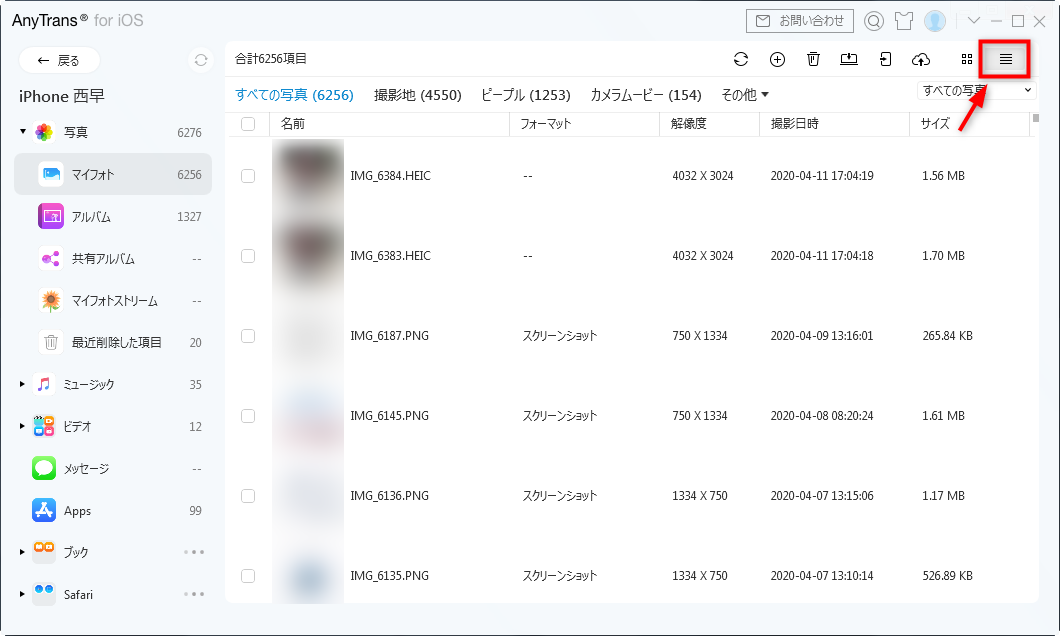
写真の詳しく情報を確認
Step 3、PCに取り出したい写真を選択して、「PCへ」をクリックします。
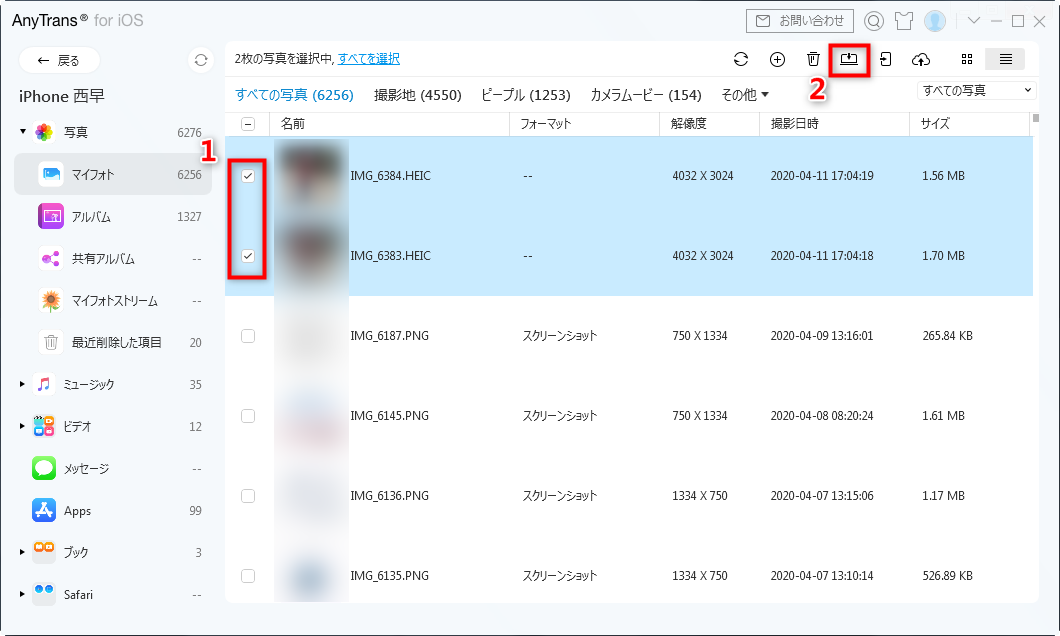
取り出したい写真を選択して「PCへ」をクリック
Step 4、「写真の出力形式を設定しますか」という画面が表示されると、「はい」をクリックします。
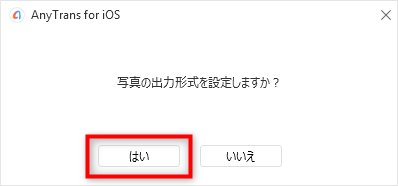
「はい」をクリック
Step 5、「JPG形式で出力する」にチェックを入れる > 「一般」項目で出力先を設定 > 「保存」をクリックすると、転送が始まります。
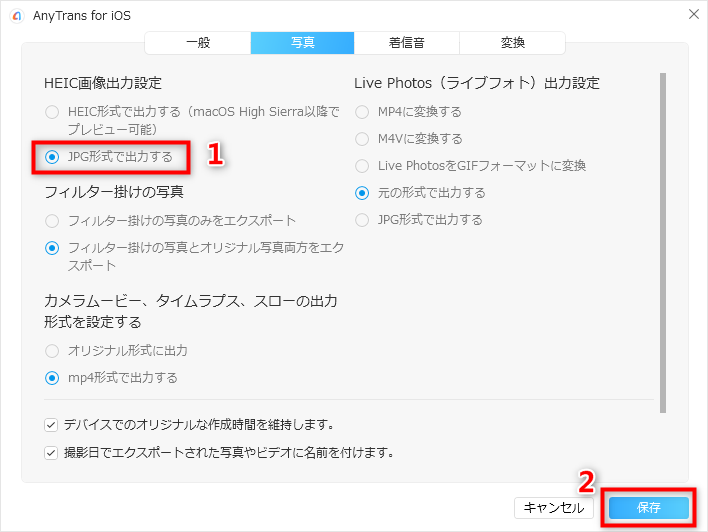
「JPG形式で出力する」にチェックを入れる
転送が終了したら、「ファイルの表示」をクリックして、パソコンで確認できます。
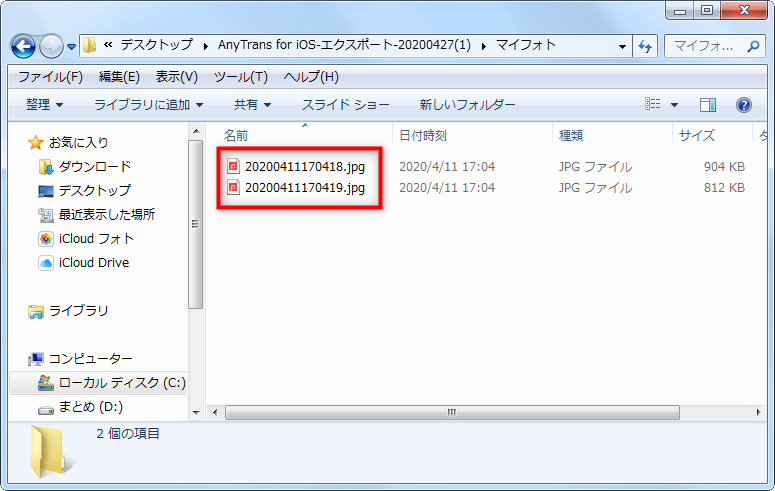
パソコンで変換されたJPGファイルを確認
すると、iPhoneからHEICファイルをJPGに変換して取り出すことができます。
最後に
以上はiPhoneからHEICファイルを取り出す方法です。AnyTrrans for iOSを利用すると、iPhoneからHEICファイルをJPGに変換して・そのままにPCに転送することができます。また、Live Photoの写真をGIFアニメや動画に変換することも支持しています。さて、今すぐ、この便利なソフトをダウンロードして無料体験しましょう。
もしこの記事に共感を持ったら、FacebookやTwitterに共有してくれると嬉しいです。

